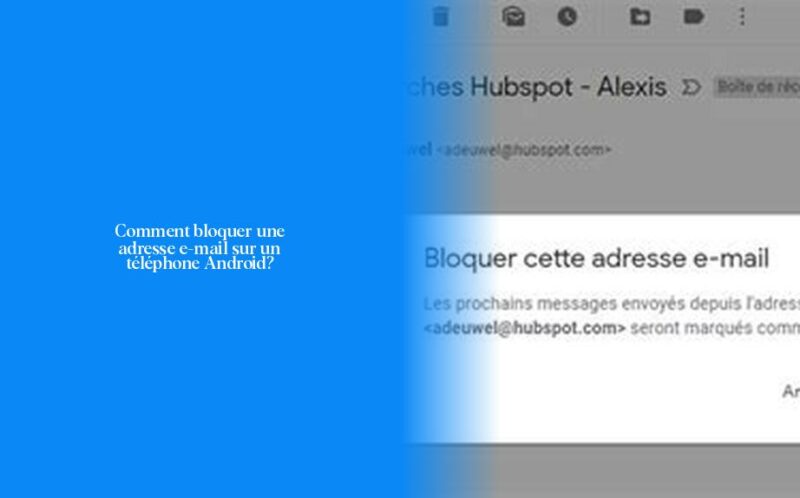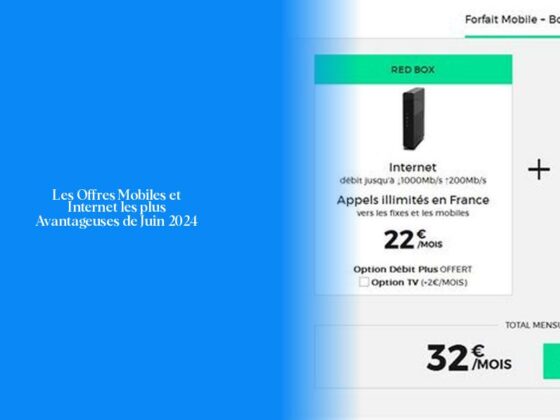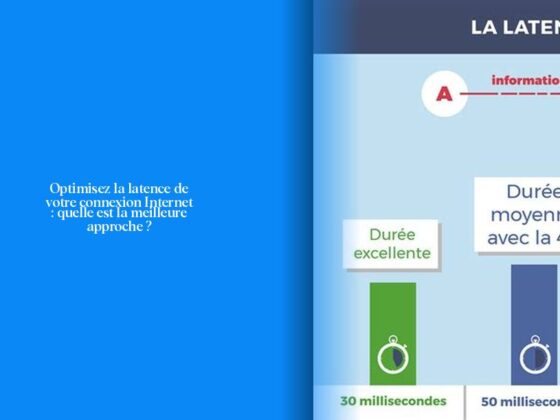Comment bloquer une adresse e-mail sur un téléphone Android ?
Ah, bloquer une adresse e-mail sur ton téléphone, c’est comme installer un filtre à café dans une machine à café pour éviter que les grains indésirables ne passent! 📱☕
Maintenant, parlons sérieusement de la façon de bloquer une adresse e-mail sur ton téléphone Android. Tu peux suivre ces étapes simples :
- Ouvre l’application Gmail sur ton téléphone ou ta tablette Android.
- Sélectionne le message de l’expéditeur que tu veux bloquer.
- En haut à droite du message, appuie sur “Plus”.
- Appuie ensuite sur “Bloquer [expéditeur]”.
C’est simple comme bonjour! Et devine quoi ? Saviez-vous que lorsque vous bloquez quelqu’un, vous rejetez automatiquement tous leurs futurs messages? Cela doit sûrement soulager ta boîte de réception!
Maintenant, tu te demandes peut-être ce qui se passe quand on bloque une adresse e-mail? Eh bien, en blocage un expéditeur, tu évites les spams et les e-mails malveillants. Malin, n’est-ce pas?
Alors, essaie ces étapes et bloque tous ces e-mails indésirables pour garder ta boîte de réception propre comme un sou neuf! Et si tu veux des conseils pour d’autres plateformes comme Outlook ou Gmail en 2024, lis la suite pour en savoir plus! 📧🚫
Comment bloquer une adresse e-mail sur un iPhone ?
Pour bloquer une adresse e-mail sur ton iPhone, c’est comme mettre un cadenas sur ta boîte aux lettres électronique pour empêcher les indésirables d’y glisser leurs messages non sollicités! 💌🔒
Pour bloquer une adresse e-mail sur ton iPhone, tu peux suivre ces étapes simples : Il te suffit d’ouvrir un mail envoyé par l’expéditeur que tu souhaites bloquer. Ensuite, il te faut cliquer une fois sur son nom, puis sur son adresse e-mail qui s’affiche pour ouvrir sa fiche de contact. Une fois dans la fiche de contact, cherche le bouton ”Bloquer ce contact” et confirme ta décision. Et voilà! Fini les e-mails importuns qui inondent ta boîte de réception!
Tu te demandes peut-être pourquoi il est important de bloquer des adresses e-mails indésirables? Eh bien, en bloquant ces expéditeurs, tu préviens l’intrusion de spams et d’e-mails malveillants dans ta messagerie. C’est un moyen efficace de maintenir la propreté et la sécurité de ta boîte mail! 🚷
Comment retrouver l’accès à mon compte myCanal ?
Fun fact: Savais-tu que lorsque tu bloques un expéditeur sur ton iPhone, les messages qu’il t’envoie sont automatiquement dirigés vers le dossier des spams? Une solution radicale pour nettoyer ta boîte mail en un claquement de doigts! 💥📥
Alors maintenant, mets-toi au boulot et bloque ces adresses e-mails nuisibles pour profiter d’une boîte de réception aussi propre et rutilante qu’un miroir sans tache! ✨📧
Comment bloquer une adresse e-mail sur Samsung ?
À lire absolument – Différence entre Delta et Delta S6 : Quelle est la meilleure option pour votre voyage ?
Bloquer une adresse e-mail sur un téléphone Samsung est aussi facile que de bloquer un spam dans ta boîte aux lettres électronique! 📱🚫
Pour bloquer plusieurs adresses e-mails sur ton téléphone Samsung, tu peux suivre ces étapes simples:
- Ouvre l’application Gmail sur ton smartphone.
- Sélectionne “Utiliser une liste existante”.
- Choisis une ou plusieurs listes d’adresses à bloquer.
- Ajoute ou modifie des adresses selon tes préférences.
- Enregistre tes modifications. Et voilà, adieu les indésirables dans ta boîte de réception!
Quand tu bloques une adresse e-mail sur ton téléphone Samsung, les messages de cet expéditeur sont automatiquement redirigés vers le spam. Une solution simple et efficace pour garder ta messagerie propre et sécurisée! 🔒📧
Si tu te demandes ce qu’il se passe lorsque tu bloques une adresse e-mail, sache que c’est comme installer un filtre anti-spam intelligent qui éloigne toutes les tentatives d’intrusion dans ta boîte de réception. Un peu comme avoir un garde du corps numérique pour tes e-mails! 👮♂️📬
N’oublie pas que bloquer des adresses e-mails indésirables est essentiel pour maintenir l’ordre et la propreté de ta boîte mail. Alors, n’hésite pas à utiliser cette fonctionnalité pratique pour dire adieu aux spams et messages non sollicités! 🚯✉️
Bloquer une adresse e-mail sur Outlook pour téléphone
Pour bloquer un expéditeur sur Outlook depuis ton téléphone, tu peux suivre une méthode simple. Il te suffit d’ouvrir l’e-mail de l’expéditeur que tu souhaites bloquer, puis de cliquer sur les trois points en haut à droite de l’écran. Ensuite, sélectionne l’option “Signaler du courrier indésirable” et enfin choisis “Courrier indésirable”. Et voilà, adieu les e-mails indésirables qui envahissent ta boîte de réception!
Maintenant, si tu te demandes comment ajouter une adresse e-mail à la liste des expéditeurs bloqués sur Outlook, voici une astuce pour le faire depuis ton ordinateur. Sur desktop, Outlook te permet d’entrer manuellement plusieurs adresses directement dans ta liste des expéditeurs bloqués. Tu peux le faire en cliquant sur l’icône représentant une silhouette avec un cercle rouge barré (à côté du bouton “Supprimer”), puis en sélectionnant “Bloquer l’expéditeur” dans la liste déroulante qui s’affiche. Ainsi, toutes ces adresses bloquées n’auront plus accès à ta boîte de réception!
N’oublie pas que bloquer des adresses e-mails indésirables est essentiel pour maintenir la propreté et la sécurité de ta messagerie. Alors n’hésite pas à utiliser cette fonctionnalité pratique pour dire au revoir aux spams et aux messages non sollicités! 🛑📧
- Pour bloquer une adresse e-mail sur un téléphone Android, ouvre l’application Gmail, sélectionne le message de l’expéditeur à bloquer, appuie sur “Plus” puis sur “Bloquer [expéditeur]”.
- En bloquant une adresse e-mail, tous les futurs messages de cet expéditeur seront automatiquement rejetés, soulageant ainsi ta boîte de réception.
- Bloquer une adresse e-mail permet d’éviter les spams et les e-mails malveillants, maintenant ta messagerie propre et sécurisée.
- Pour bloquer une adresse e-mail sur un iPhone, ouvre un mail de l’expéditeur à bloquer, clique sur son nom puis sur son adresse e-mail pour accéder à sa fiche de contact et enfin appuie sur “Bloquer ce contact”.
- Bloquer des adresses e-mails indésirables est un moyen efficace de prévenir l’intrusion de spams et d’e-mails malveillants dans ta boîte mail, assurant ainsi sa propreté et sa sécurité.